Samouczek: wdrażanie aplikacji usługi Service Fabric w klastrze na platformie Azure
Ten samouczek jest drugą częścią serii. Dowiedz się, jak wdrożyć aplikację usługi Azure Service Fabric w nowym klastrze na platformie Azure.
Z tego samouczka dowiesz się, jak wykonywać następujące czynności:
- Tworzenie klastra
- Wdrażanie aplikacji w klastrze zdalnym przy użyciu programu Visual Studio
W serii samouczków pokazano, jak wykonać następujące działania:
- Kompilowanie aplikacji .NET Service Fabric
- Wdrażanie aplikacji w klastrze zdalnym (w tym samouczku)
- Dodawanie punktu końcowego HTTPS do usługi frontonu platformy ASP.NET Core
- Konfigurowanie ciągłej integracji/ciągłego wdrażania przy użyciu usługi Azure Pipelines
- Konfigurowanie monitorowania i diagnostyki dla aplikacji
Wymagania wstępne
Przed rozpoczęciem tego samouczka:
- Jeśli nie masz subskrypcji platformy Azure, utwórz bezpłatne konto.
- Zainstaluj program Visual Studio 2019, w tym pakiet roboczy Programowanie na platformie Azure oraz pakiet roboczy ASP.NET i tworzenie aplikacji internetowych.
- Zainstaluj zestaw SDK usługi Service Fabric.
Uwaga
Bezpłatne konto może nie spełniać wymagań dotyczących tworzenia maszyny wirtualnej. Aby ukończyć samouczek, musisz utworzyć maszynę wirtualną. Ponadto konto, które nie jest kontem służbowym, może napotkać problemy z uprawnieniami podczas tworzenia certyfikatu w magazynie kluczy skojarzonym z klastrem. Jeśli podczas tworzenia certyfikatu wystąpi błąd, użyj witryny Azure Portal, aby utworzyć klaster.
Pobieranie przykładowej aplikacji do głosowania
Jeśli nie skompilowano przykładowej aplikacji do głosowania w pierwszej części tej serii samouczków, można ją pobrać. W oknie polecenia uruchom następujący kod, aby sklonować przykładowe repozytorium aplikacji na komputer lokalny:
git clone https://github.com/Azure-Samples/service-fabric-dotnet-quickstart
Otwórz program Visual Studio przy użyciu opcji Uruchom jako administrator . Otwórz aplikację, a następnie skompiluj aplikację.
Tworzenie klastra
Teraz, gdy aplikacja jest gotowa, utwórz klaster usługi Service Fabric, a następnie wdróż aplikację w klastrze. Klaster usługi Service Fabric to połączony z siecią zestaw maszyn wirtualnych lub komputerów fizycznych, w którym wdrażasz mikrousługi i zarządzasz nimi.
W tym samouczku utworzysz nowy klaster testowy z trzema węzłami w zintegrowanym środowisku projektowym programu Visual Studio (IDE), a następnie opublikujesz aplikację w tym klastrze. Aby uzyskać informacje na temat tworzenia klastra produkcyjnego, zobacz Tworzenie klastra i zarządzanie nim. Aplikację można również wdrożyć w istniejącym klastrze utworzonym wcześniej przy użyciu witryny Azure Portal, programu Azure PowerShell, skryptów interfejsu wiersza polecenia platformy Azure lub szablonu usługi Azure Resource Manager.
Uwaga
Aplikacja do głosowania, podobnie jak wiele innych aplikacji, używa zwrotnego serwera proxy usługi Service Fabric do komunikacji między usługami. Klastry tworzone przy użyciu programu Visual Studio domyślnie mają włączony zwrotny serwer proxy. Jeśli przeprowadzasz wdrożenie w istniejącym klastrze, musisz włączyć zwrotny serwer proxy w klastrze, aby aplikacja Voting mogła działać.
Znajdowanie punktu końcowego usługi VotingWeb
Usługa internetowa frontonu aplikacji do głosowania nasłuchuje na określonym porcie (port 8080, jeśli wykonasz kroki opisane w pierwszej części tej serii samouczków). Gdy aplikacja jest wdrażana w klastrze na platformie Azure, klaster i aplikacja są uruchamiane za modułem równoważenia obciążenia platformy Azure. Port aplikacji musi być otwarty w module równoważenia obciążenia platformy Azure przy użyciu reguły. Reguła wysyła ruch przychodzący za pośrednictwem modułu równoważenia obciążenia do usługi internetowej. Port jest ustawiany w pliku VotingWeb/PackageRoot/ServiceManifest.xml w elemecie Endpoint .
<Endpoint Protocol="http" Name="ServiceEndpoint" Type="Input" Port="8080" />
Zanotuj punkt końcowy usługi, który jest używany w późniejszym kroku. Jeśli wdrażasz w istniejącym klastrze, otwórz ten port, tworząc regułę równoważenia obciążenia i sondę w module równoważenia obciążenia platformy Azure za pomocą skryptu programu Azure PowerShell lub za pośrednictwem modułu równoważenia obciążenia dla tego klastra w witrynie Azure Portal.
Tworzenie klastra testowego na platformie Azure
W Eksplorator rozwiązań kliknij prawym przyciskiem myszy pozycję Voting (Głosowanie) i wybierz polecenie Publish (Publikuj).
W polu Punkt końcowy połączenia wybierz pozycję Tworzenie nowego klastra. Jeśli wdrażasz w istniejącym klastrze, wybierz punkt końcowy klastra na liście. Zostanie otwarte okno dialogowe Tworzenie klastra usługi Service Fabric.
Na karcie Klaster wprowadź nazwę klastra (na przykład mytestcluster), wybierz subskrypcję, wybierz region klastra (na przykład Południowo-środkowe stany USA), wprowadź liczbę węzłów klastra (zalecamy trzy węzły dla klastra testowego) i wprowadź grupę zasobów (na przykład mytestclustergroup). Wybierz Dalej.
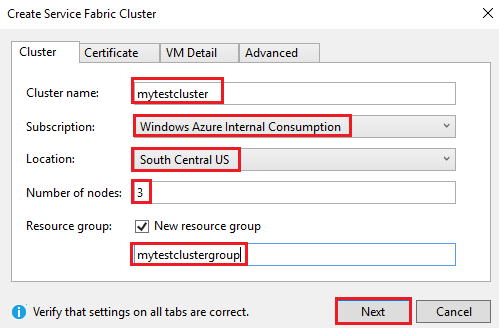
Na karcie Certyfikat wprowadź hasło i ścieżkę wyjściową certyfikatu klastra. Certyfikat z podpisem własnym jest tworzony jako plik wymiany informacji osobistych (PFX) i zapisywany w określonej ścieżce wyjściowej. Certyfikat jest używany zarówno w przypadku zabezpieczeń między węzłami, jak i zabezpieczeń między klientem i węzłem. Nie używaj certyfikatu z podpisem własnym dla klastrów produkcyjnych. Program Visual Studio używa tego certyfikatu do uwierzytelniania za pomocą klastra i wdrażania aplikacji.
Zaznacz pole wyboru Importuj certyfikat, aby zainstalować plik PFX w magazynie certyfikatów CurrentUser\My komputera. Następnie wybierz Dalej.
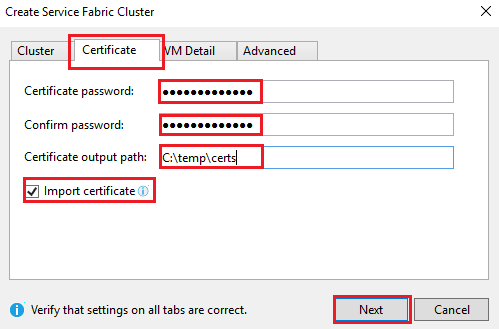
Na karcie Szczegóły maszyny wirtualnej wprowadź nazwę użytkownika i hasło dla konta administratora klastra. Wybierz wartość obrazu maszyny wirtualnej dla węzłów klastra i wartość Rozmiar maszyny wirtualnej dla każdego węzła klastra.
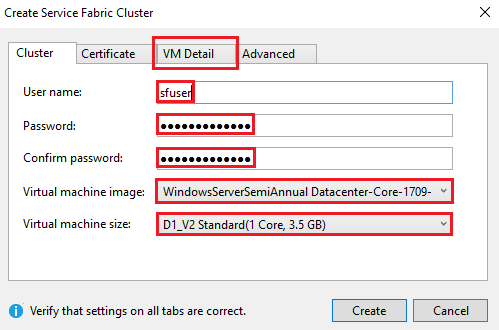
Wybierz kartę Zaawansowane . W polu Porty wprowadź punkt końcowy usługi VotingWeb z poprzedniego kroku (na przykład 8080). Po utworzeniu klastra te porty aplikacji będą otwierane w module równoważenia obciążenia platformy Azure w celu przekazywania ruchu do klastra.
Wybierz opcję Utwórz, aby utworzyć klaster. Proces trwa kilka minut.
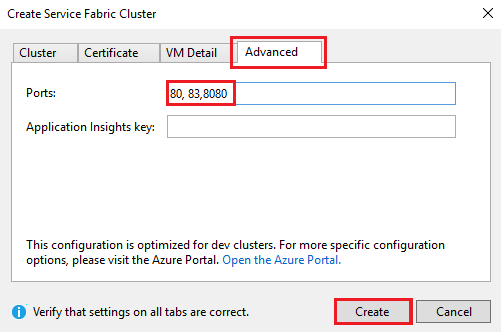
Publikowanie aplikacji w klastrze
Gdy nowy klaster jest gotowy, możesz wdrożyć aplikację voting bezpośrednio w programie Visual Studio.
W Eksplorator rozwiązań kliknij prawym przyciskiem myszy pozycję Voting (Głosowanie) i wybierz polecenie Publish (Publikuj). Zostanie wyświetlone okno dialogowe Publikowanie .
W przypadku punktu końcowego Połączenie ion wybierz punkt końcowy klastra utworzonego w poprzednim kroku. Na przykład mytestcluster.southcentralus.cloudapp.azure.com:19000. W przypadku wybrania opcji Zaawansowane parametry Połączenie ion informacje o certyfikacie są wypełniane automatycznie.
Wybierz Publikuj.
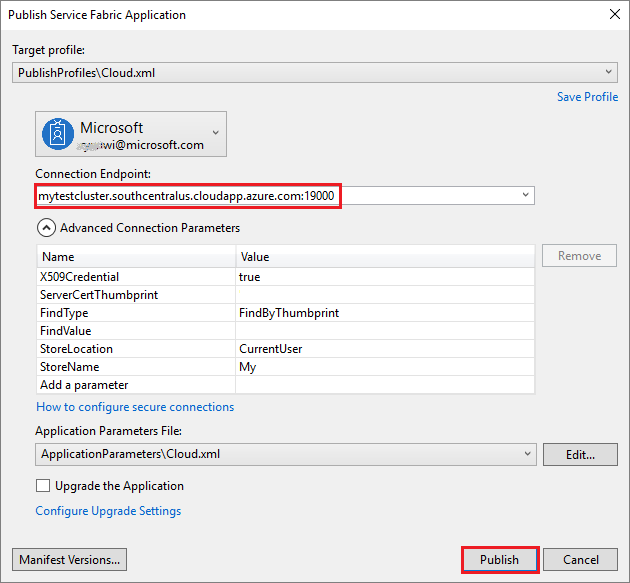
Po wdrożeniu aplikacji otwórz przeglądarkę i wprowadź adres klastra, po którym następuje :8080. Możesz też wprowadzić inny port, jeśli został skonfigurowany. Może to być na przykład http://mytestcluster.southcentralus.cloudapp.azure.com:8080. Aplikacja jest uruchomiona w klastrze na platformie Azure. Na stronie internetowej głosowania spróbuj dodać i usunąć opcje głosowania.
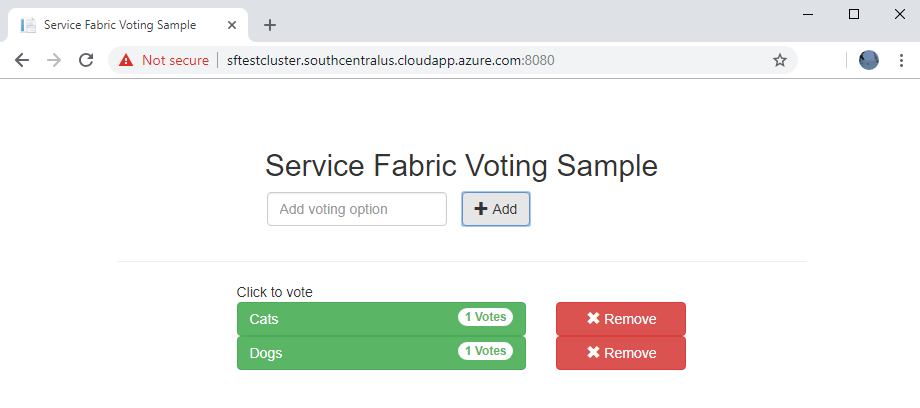
Następny krok
Przejdź do następnego samouczka:
Opinia
Dostępne już wkrótce: W 2024 r. będziemy stopniowo wycofywać zgłoszenia z serwisu GitHub jako mechanizm przesyłania opinii na temat zawartości i zastępować go nowym systemem opinii. Aby uzyskać więcej informacji, sprawdź: https://aka.ms/ContentUserFeedback.
Prześlij i wyświetl opinię dla